こんにちは!YouTubeチャンネルは5つ持っているサッシです。
チャンネルではなくアカウントを同時ログインさせたい感じですか?
それはスマホでもPCでも問題なく2つ以上を追加・切り替え可能ですよ。
サクッとかんたんにできるので、ぜひやり方を覚えておきましょう!
このページでは、以下の内容で「YouTubeで複数アカウントを追加・切り替え」について具体的に紹介しますね。
YouTubeで複数アカウント追加はできるの?
はじめに、YouTubeにおける「複数アカウント追加」の意味をハッキリさせておきますね。
できる・できないで言えば、複数のアカウントを追加は可能です。
ただし以下のことを意味しますよ。
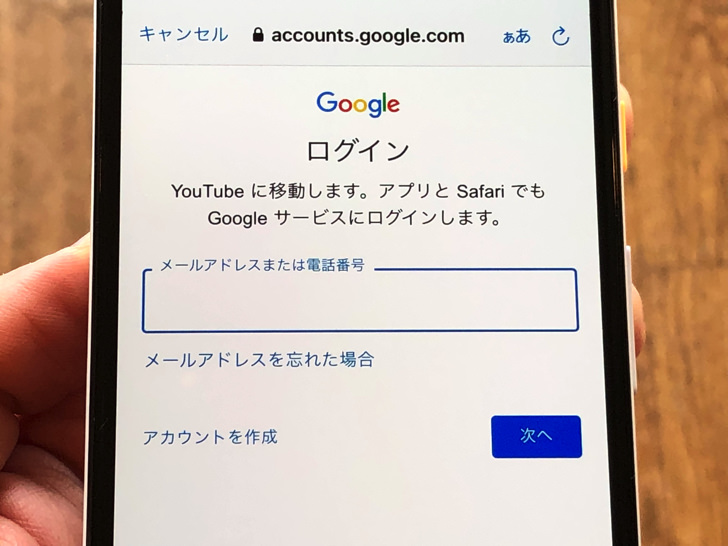
▲YouTubeにログイン=Googleにログイン
そもそもYouTubeはGoogleアカウントでログインして利用するサービスの1つなんです。
だから厳密にはYouTubeアカウントというものは存在しないんですよ。
2つ以上のGoogleアカウントを持っているならば、それらを同時にYouTubeにアカウント追加できるというわけです。
(つまり同時にログインさせて切り替えて利用)
アカウント追加・切り替えの具体的な手順は次の章で紹介しますね!
ユーチューブで複数アカウントを切り替えるやり方
追加の意味がわかったところで、実際にやってみましょう。
ユーチューブで複数アカウントを追加・切り替えするやり方です。
基本的には「追加させたいGoogleアカウントでログイン」をするだけでokですよ。
アプリでもブラウザでもいいので、YouTubeを開いたら自分のアイコン画像のところを押してください。
![]()
▲自分のアイコン画像
するとメニューが出てきます。
いろいろな設定画面に進めるやつですね。
その中にある「アカウントを追加」を押してください。
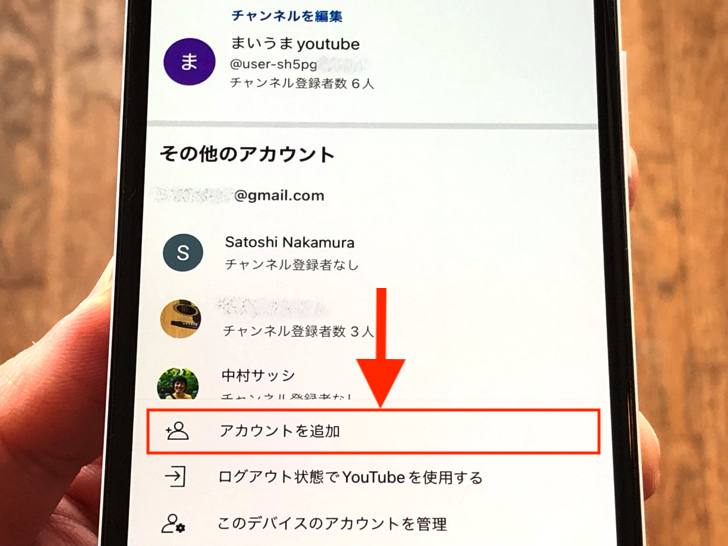
▲アカウントを追加
はい、それで追加の準備はokです。
するとGoogleアカウントへのログイン画面に飛びます。
そこでYouTubeに追加したいGoogleアカウントでログインしましょう。
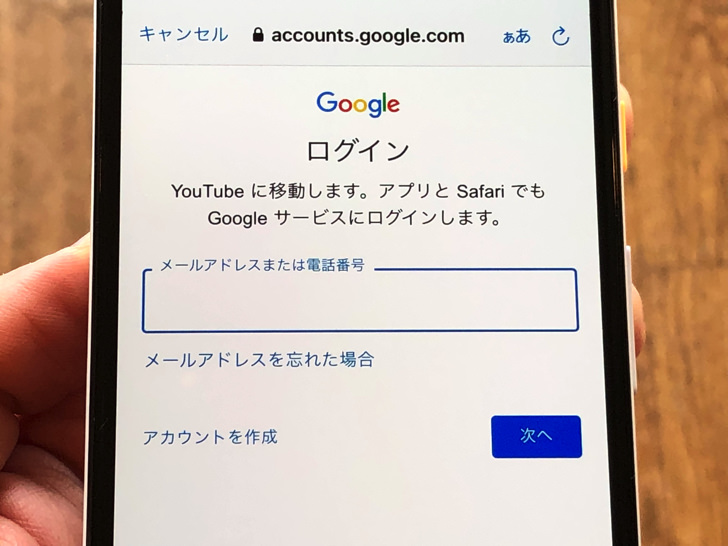
▲YouTubeに追加のためにGoogleへログイン
それでそのGoogleアカウントがYouTubeに追加されましたよ。
あとは好きなように切り替えましょう。
アカウントを切り替えたいときは、スマホアプリの場合は「自分のアイコン > 自分のアカウント名のところ」とタップしてください。
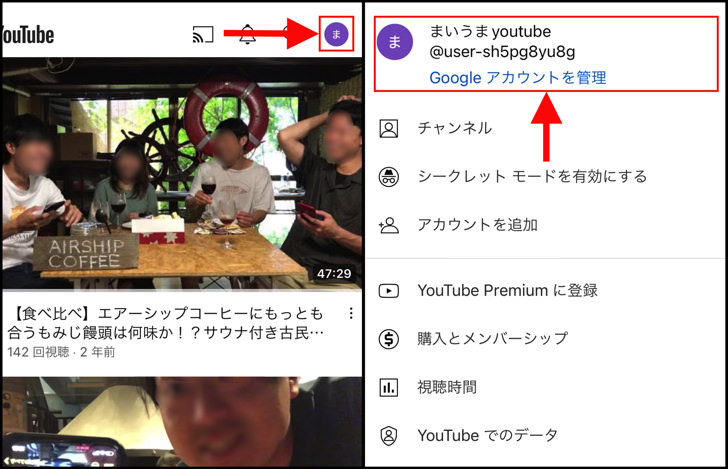
▲左:自分のアイコン,右:自分のアカウント名のところ
追加済みのアカウントがずらーっと並んでいるので、好きなアカウントを選択できます。
パソコンから開いている場合もまずは自分のアイコンをクリックしてください。
するとメニューの中に「アカウントを切り替える」がありますよ。
ちなみにログイン中のアカウントは端末やブラウザごとにそれぞれ別々です。
例えばスマホアプリにアカウントA・アカウントBを追加して、パソコンでSafariにはアカウントC・アカウントDを追加のような使い方ができます。
まとめ
さいごに、今回の「ユーチューブで複数アカウントを追加・切り替え」のポイントをまとめて並べておきますね。
- 2つ以上を追加・切り替えは可能
- まずは追加させたいGoogleアカウントでログイン
- あとは好きなように切り替え!
スマホをよく使うなら、大切な画像を残す対策はしっかりできていますか?
いつか必ず容量いっぱいになるか機種変するので、大切な思い出の写真・動画は外付けHDDに保存するのがおすすめです。
子どもや恋人とのちょっと見られたくない画像なども絶対に漏らさずに保存できますので。
(ネットにアップすれば流出のリスクが必ずあります)
ロジテックのスマホ用HDDならpc不要でスマホからケーブルを差して直接保存できるので僕はすごく気に入っています。
1万円くらいで1TB(=128GBのスマホ8台分)の大容量が手に入りますよ。

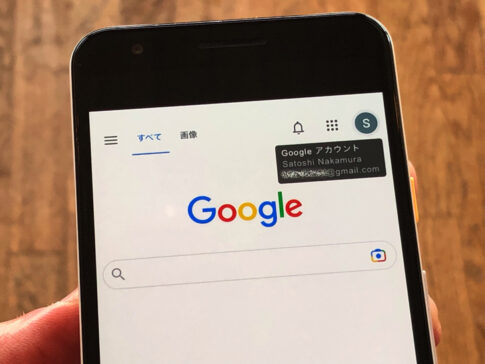





(YouTubeアカウントとはGoogleアカウントのことだから)